Kuidas kontrollida sujuva värskenduse tuge Android-seadmetes
Androidi Näpunäited Ja Nipid / / August 05, 2021
Kohandatud ROM | TsüaankloriidMod | Androidi rakendused | Püsivara värskendus | MiUi | Kõik varude ROM | Lineage OS |
Androidi nutitelefonid on praegu populaarsuse tipus. Pärast Androidi tuli palju mobiilseadmetele mõeldud operatsioonisüsteeme, kuid ükski ei suutnud saavutada edu, mida Android sai kogu maailmas kasutajate seas. Androidi edu pole midagi muud kui regulaarsed värskendused, mida nad oma seadmetele välja annavad. Igas uues Androidi versioonis on paremad funktsioonid, mis pakuvad kasutajatele paremat kogemust. Aastate jooksul suutis Android kasutajakogemust paremale tasemele tõsta. Sujuva värskenduse funktsioon sai Androidi osaks Android 7.0 Nougatist. Kuid millegipärast pole seda Androidi seadet seda tuge lisatud. Kuid on vähe seadmeid, millel on sujuv värskendustugi. Siin on juhend sujuva värskenduse toe kontrollimiseks Android-seadmetes.
Sujuva värskenduse funktsiooni on välja töötanud Google, et aidata kasutajatel püsivara hõlpsasti uuendada. Seadmetel, millele see funktsioon on lisatud, on teiste seadmetega saadava ühe sektsiooni asemel kaks sektsiooni. Üks kahest sektsioonist jääb passiivseks. Nii et kui värskendus saabub, laaditakse see alla ja installitakse passiivsesse sektsiooni. Pärast installimist käivitatakse seade teise sektsiooni, mis annab kasutajale uue värskendatud kogemuse. Nii saavad kasutajad seadme kasutamist jätkata ja värskendamine toimub taustal. See funktsioon aitab kasutajatel ka värskenduse käigus tekkinud vigadest tingitud probleeme vältida.
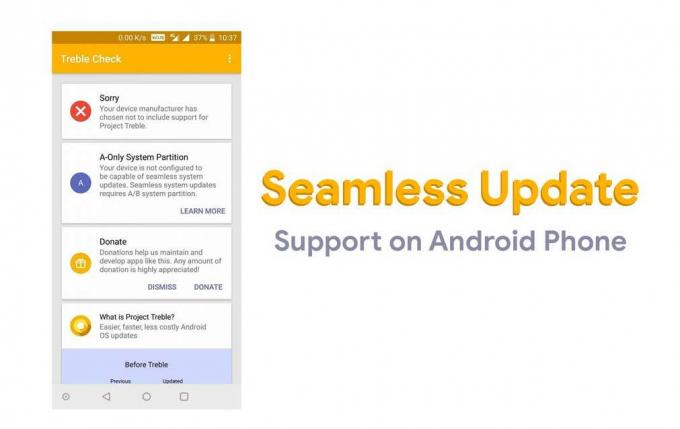
Juhend Android-seadmete sujuva värskenduse toe kontrollimiseks
Sujuva värskenduse tugi pole saadaval kõigis täna saadaval olevates Android-seadmetes. Mõnel seadmel, sealhulgas Google Pixeli seadmetel, Xiaomi Mi A1, Moto Z2 Play jne, on sujuv värskendustugi. Selles juhendis tutvustame juhiseid, et kontrollida, kas teie seade toetab sujuva värskendamise funktsiooni. Sa vajad ADB kest kontrollimiseks.
- Kõigepealt laadige alla ja eraldage või installige ADB Fastboot tööriistad arvutis.
- Nüüd laadige alla ja installige Androidi USB-draiverid arvutis
- Nüüd saate telefoni USB-kaabli abil arvutiga ühendada.
- Kui olete ühendatud, avage kaust ADB Fastboot (minu arvutis asub see C: Drive'is)
- Vajutage kaustas Shift-klahvi ja hoidke seda ning klõpsake hiire parema hiire nuppu mis tahes ekraanil

- Nüüd saate avada käsuakna (Powershell)
Sisestage käsud “getprop ro.saabas.pesa_suffix "või"getprop ro.ehitama.ab_update " ja kui väljundit ei kuvata, võite kinnitada, et seade ei toeta sujuvat värskendamist. Kui seade seda funktsiooni toetab, kuvatakse väljundina string.
Loodan, et sellest juhendist oli kasu, et leida, kas teie telefoni toetatakse sujuva värskenduse saamiseks.


![Kuidas installida AOSP Android 9.0 Pie Qmobile Infinity D-le [GSI Phh-Treble]](/f/1ca07fb42b666f7874b799d363076018.jpg?width=288&height=384)
